Agregar contenido al Sway
- Seleccione el icono + en la parte inferior de la tarjeta en la que desee agregar contenido después.
- Seleccione el texto, la imagen, el vídeo y otros tipos de contenido.
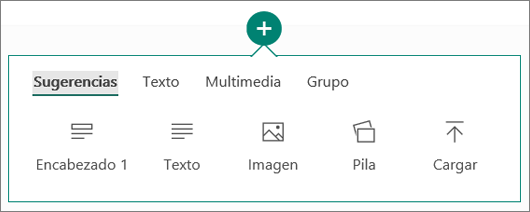 .
.
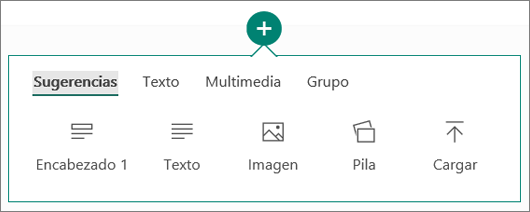 .
.
Puede buscar y agregar contenido adicional al Sway, por ejemplo una imagen almacenada en su equipo o dispositivo móvil. Sway también puede buscar contenido relevante en la web, como vídeos, y agregarlo al Sway.
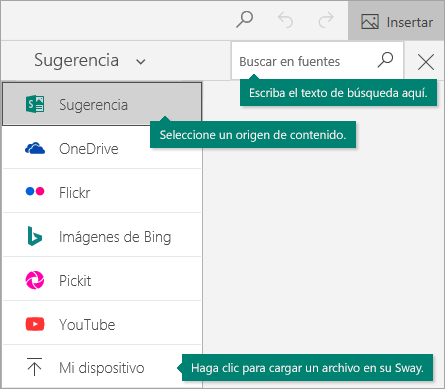
Los clips de audio y vídeo y las grabaciones pueden mejorar su Sway y hacerlo más interactivo e interesante. Para agregar archivos de audio o vídeo al Sway, realice una de las siguientes acciones:
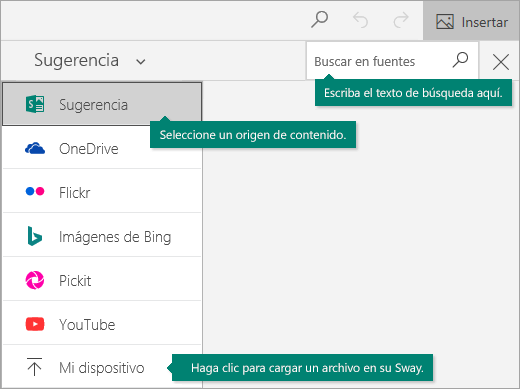
Las grabaciones de audio pueden mejorar tu Sway para hacerla más interactiva y atractiva. Para grabar audio, inicie sesión en Sway. Office.com con su cuenta de Microsoft (hotmail, Live, Outlook.com) o su Microsoft 365 empresa, educación o cuenta de consumidor. Después, siga estos pasos:
![]()


Obra publicada con Licencia Creative Commons Reconocimiento Compartir igual 4.0